- Автор Abigail Brown [email protected].
- Public 2024-01-07 19:04.
- Соңғы өзгертілген 2025-01-24 12:15.
Біз сандық әлемде өмір сүруіміз мүмкін, бірақ Excel электрондық кестесін басып шығару қажет болатын кездер болады. Деректерді компьютері қолжетімді емес адаммен бөлісу керек пе немесе кеңсеге арналған үлестірмелі материалдар жинағы қажет пе, Excel электрондық кестесін немесе жұмыс кітабын басып шығару жолын үйрену үшін осы қарапайым оқулықты орындаңыз.
Бұл нұсқаулар Excel 2019, 2016, 2013, 2010 және Microsoft 365 жүйесіне арналған Excel үшін қолданылады.
Егер Excel ішінен белгілерді басып шығарғыңыз келсе, тапсырманы орындауға көмектесу үшін арнайы жасалған нұсқаулықты қараңыз.
Excel электрондық кестесін басып шығару опциялары
Excel басып шығару мәзіріне кіріспес бұрын, процесс үшін Mac немесе Windows компьютерін пайдалануды таңдасаңыз да, қолжетімді болатын кейбір жалпы опцияларды түсініп алайық.

Басып шығару таңдауы: Excel құжатын басып шығарған кезде дәл басып шығарғыңыз келетін нәрсені таңдауға болады. Барлық белсенді парақтарды, бүкіл жұмыс кітабын таңдауға немесе басып шығару аймағын бөлектеу арқылы таңдауға болады. Жұмыс кітабындағы таңдауды бөлектеу үшін жай ғана жоғарғы оң жақ ұяшықты таңдап, таңдауыңыздың қалған бөлігін бөлектеу үшін басып, сүйреңіз.
Сұрыпталған: Бұл параметр принтерге құжатты қандай ретпен басып шығарғыңыз келетінін көрсетеді. Excel бағдарламасынан деректердің бірнеше көшірмелерін басып шығарып жатсаңыз, салмалы параметрі құжаттардың әрбір жинағын бірге басып шығарады, ал салмасыз параметрі барлық файлдарды басып шығарады. бірінші беттер бірге, содан кейін барлық екінші беттер бірге және т.б.
Бағдар: Құжатты портрет (биіктігі) немесе пейзаж етіп басып шығаруды таңдауға болады.(кең) бағдар. Деректеріңіздің көпшілігі тігінен орындалса, портрет опциясын таңдаңыз, әйтпесе пейзажды таңдау ұсынылады.
Бет өлшемі: Бұл принтердегі қағаз өлшемін білдіреді. Басып шығарудан бұрын бұл өлшемді білуіңіз керек, орташа қағаз әдетте әріптік өлшемді қағаз ретінде белгілі және 8,5 x 11 дюймді құрайды.
Шектер: Басып шығару кезінде құжаттың айналасында біраз бос орын қажет пе? Excel құжаттарды әдепкі бойынша тар жиегі басып шығарады, бірақ қажет болса, бұл таңдауды реттеуге болады.
Масштабтау: Электрондық кесте бір параққа сыймауы мүмкін, нәтижесінде басып шығарудың төрт нұсқасы бар: бір бетке парағы сәйкестендіру , масштабтаусыз - электрондық кестені нақты өлшемде басып шығару, барлық бағандарды бір бетке сыйғызу және барлығын сыйғызу барлық беттегі жолдар Деректеріңізге негізделген ең жақсы опцияны таңдаңыз.
Тор сызықтары мен тақырыптар: Бұл арнайы параметр «Басып шығару» мәзірінде орналаспағанымен, ол басып шығару кезінде нұсқаулар мен тақырыптардың көрсетілуін қалайтыныңызды шешуге мүмкіндік береді - мынаны орындаңыз қосымша ақпарат алу үшін бөлек нұсқаулық.
Параметр құжатты қалай реттейтінін білмейсіз бе? Құжатыңыздың қалай өзгеретінін көру үшін опцияларды реттеген кезде басып шығаруды алдын ала қарау терезесіне назар аударыңыз.
Excel электрондық кестесін басып шығару (Windows)
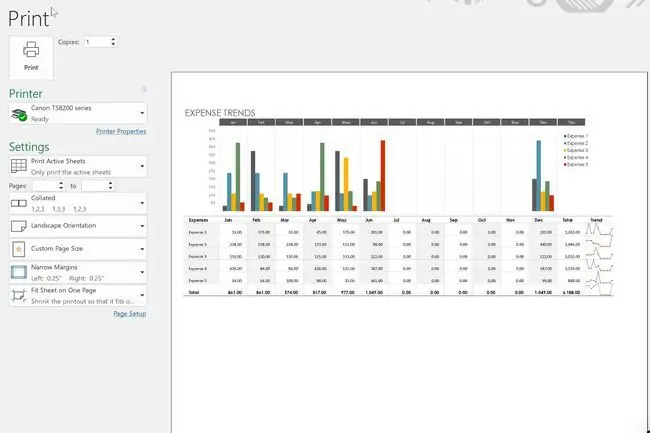
Құжатты Microsoft Excel жұмыс істейтін Windows компьютерінен басып шығаруға дайын болғаннан кейін мына қадамдарды орындаңыз.
-
Құжатыңыздың таңдамасын басып шығарғыңыз келсе, оны қазір бөлектеңіз.
Әйтпесе, 2-қадамға өтіңіз.
- Файл қойындысын таңдаңыз, содан кейін Басып шығару опциясын таңдаңыз.
-
Таңдауларыңызға көмектесу үшін жоғарыдағы нұсқаулықты пайдаланып, қажетінше басып шығару Параметрлер реттеңіз.
Қаласаңыз, Көшірмелер параметрін басып шығару қажет көшірмелер санына реттеңіз.
- Басып шығаруға дайын болғаннан кейін құжатты басып шығару үшін Басып шығару түймесін басыңыз.
Excel электрондық кестесін басып шығару (Mac)
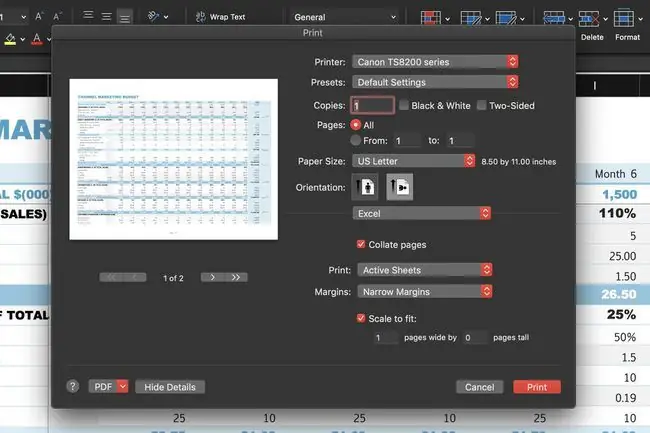
Құжатты Microsoft Excel жұмыс істейтін macOS құрылғысынан басып шығаруға дайын болғаннан кейін мына қадамдарды орындаңыз.
-
Құжатыңыздың таңдамасын басып шығарғыңыз келсе, оны қазір бөлектеңіз.
Әйтпесе, 2-қадамға өтіңіз.
- Файл мәзірін таңдаңыз, содан кейін Басып шығару опциясын таңдаңыз.
-
Таңдауларыңызға көмектесу үшін жоғарыдағы нұсқаулықты пайдаланып, қажетінше басып шығару Параметрлер реттеңіз.
Қаласаңыз, Көшірмелер параметрін басып шығару қажет көшірмелер санына реттеңіз.
- Басып шығаруға дайын болғаннан кейін құжатты басып шығару үшін Басып шығару түймесін басыңыз.
Принтеріңізде ақау бар ма?
Егер жоғарыдағы нұсқауларды орындап жатсаңыз және принтеріңіз жұмыс істемейтін сияқты болса, принтер ақауларын жою бойынша нұсқаулықты қараңыз. Қағаз кептелісі бар ма, қосылым ақаулары болса немесе сия аз болса да, жоғарыдағы нұсқаулық Excel құжатын қиындықсыз басып шығаруға көмектеседі.






